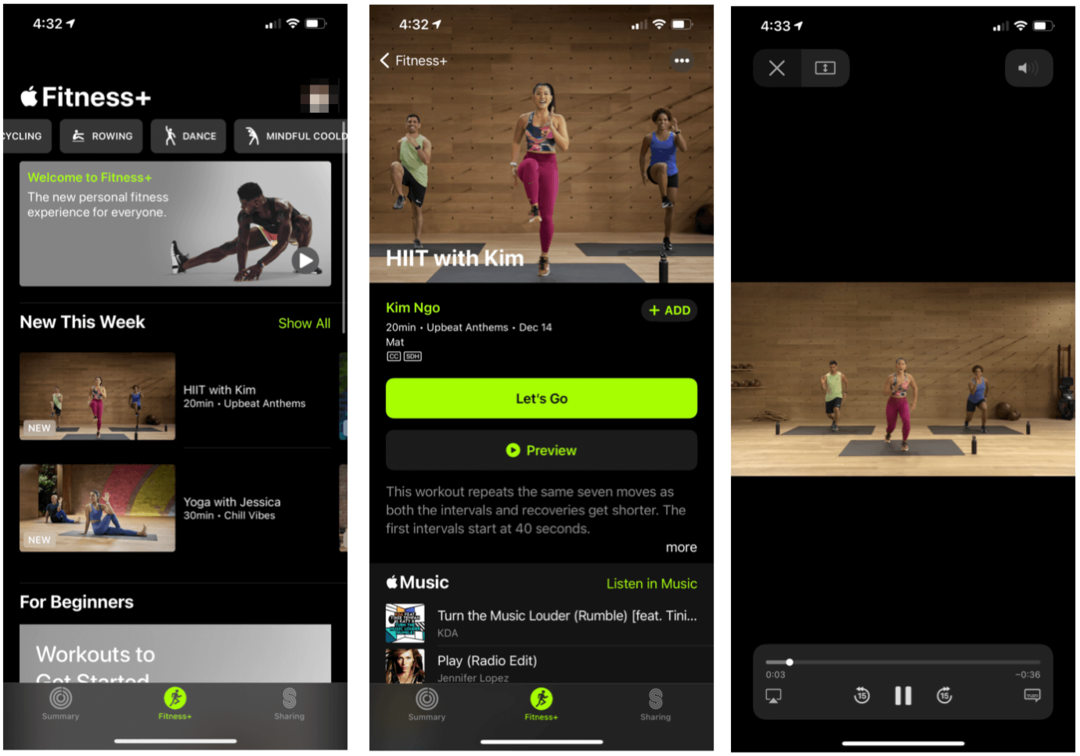Ostatnia aktualizacja w dniu

Błąd „Nie mogliśmy połączyć się z Instagramem” uniemożliwia zalogowanie się na Instagramie. Dowiedz się, jak rozwiązać problem z łącznością tutaj.
Nie mogliśmy połączyć się z Instagramem — to nie jest błąd, który chcesz widzieć podczas logowania się na Instagramie. Jak wyraźnie sugeruje, brak połączenia oznacza, że nie możesz się zalogować, co oznacza, że nie możesz w ogóle korzystać z aplikacji.
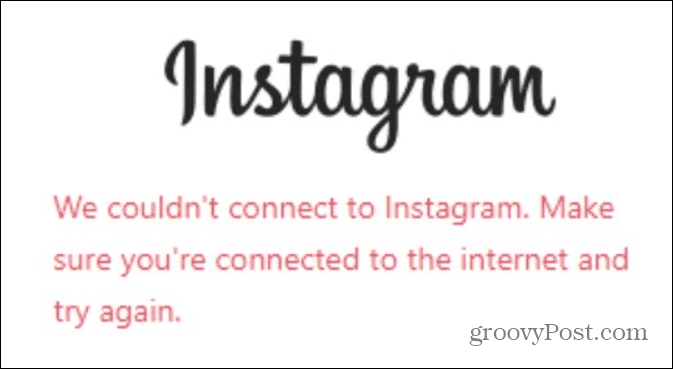
Istnieje wiele powodów, dla których może się to zdarzyć. Jeśli nie możesz naprawić błędu „nie mogliśmy połączyć się z Instagramem”, wykonaj poniższe czynności, aby go naprawić.
Upewnij się, że Twoje urządzenie jest połączone z Internetem
Twoje połączenie z Internetem lub transmisją danych jest jednym z pierwszych miejsc, w których należy rozpocząć rozwiązywanie problemów. Może się to wydawać oczywiste, ale sprawdź, czy tak jest Wi-Fi I Dane komórkowe łączność włączona w urządzeniu mobilnym.
Powinieneś również sprawdzić, aby się upewnić Tryb samolotowy jest niepełnosprawny.
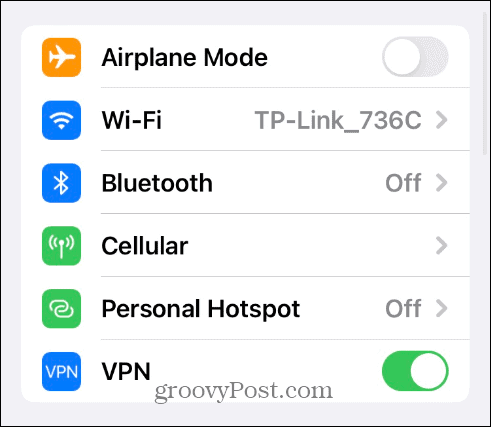
Jeśli korzystasz z komputera stacjonarnego, upewnij się, że komputer jest podłączony do Sieć Wi-Fi lub przewodowe. Upewnij się, że możesz uzyskać dostęp do innych witryn i przeprowadź test łączności pod adresem SpeedTest.net Lub Fast.com z Netflixa. Oba testy pokażą prędkość wysyłania i pobierania, aby upewnić się, że otrzymujesz to, za co płacisz.
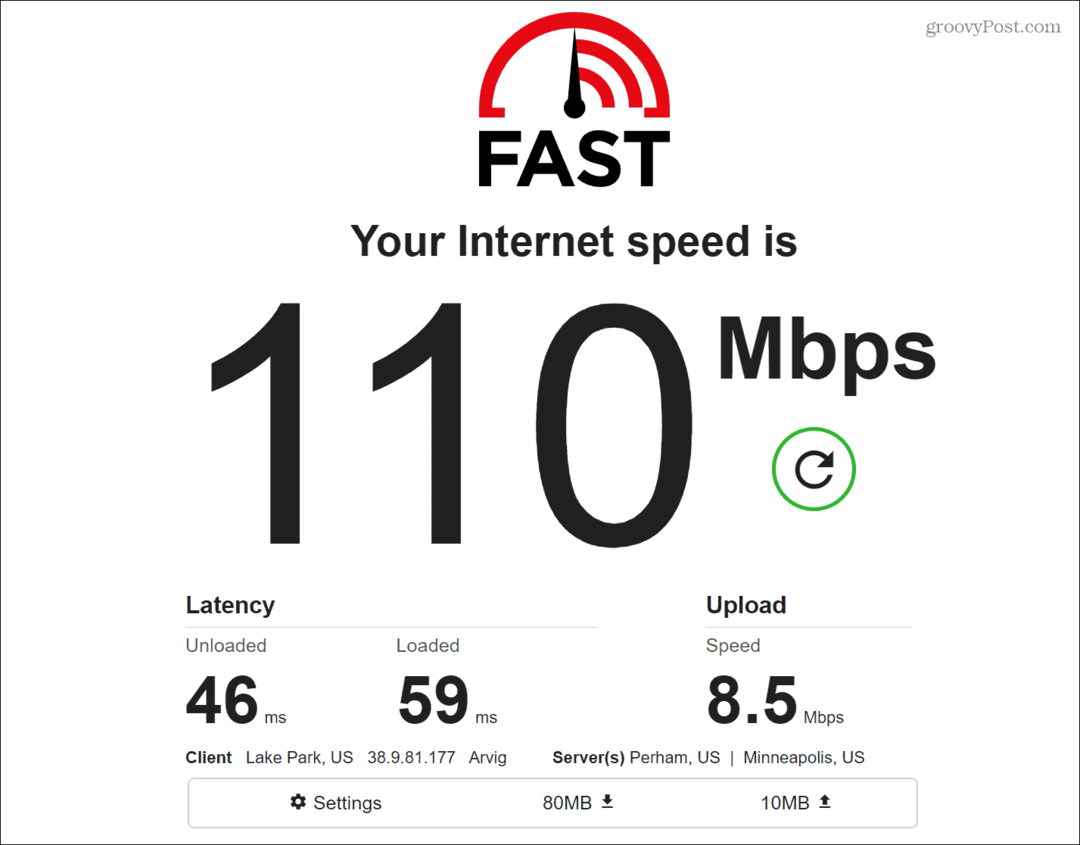
Jeśli w ogóle nie masz połączenia, wyłącz i włącz modem i router (lub kombinację, jeśli takie masz od dostawcy usług internetowych). Po uruchomieniu sprzętu sieciowego uruchom ponownie komputer lub inne urządzenie i upewnij się, że masz połączenie.
Sprawdź, czy Instagram nie działa
Zanim zagłębisz się w kroki rozwiązywania problemów, sprawdź, czy Instagram nie działa. Jeśli tak, nie możesz zrobić nic poza czekaniem, aż wróci.
Skorzystaj z witryny innej firmy, takiej jak Detektor dolny aby sprawdzić jego aktualny stan lub Raport awarii aby sprawdzić, czy ostatnio wystąpił problem z awarią usługi.
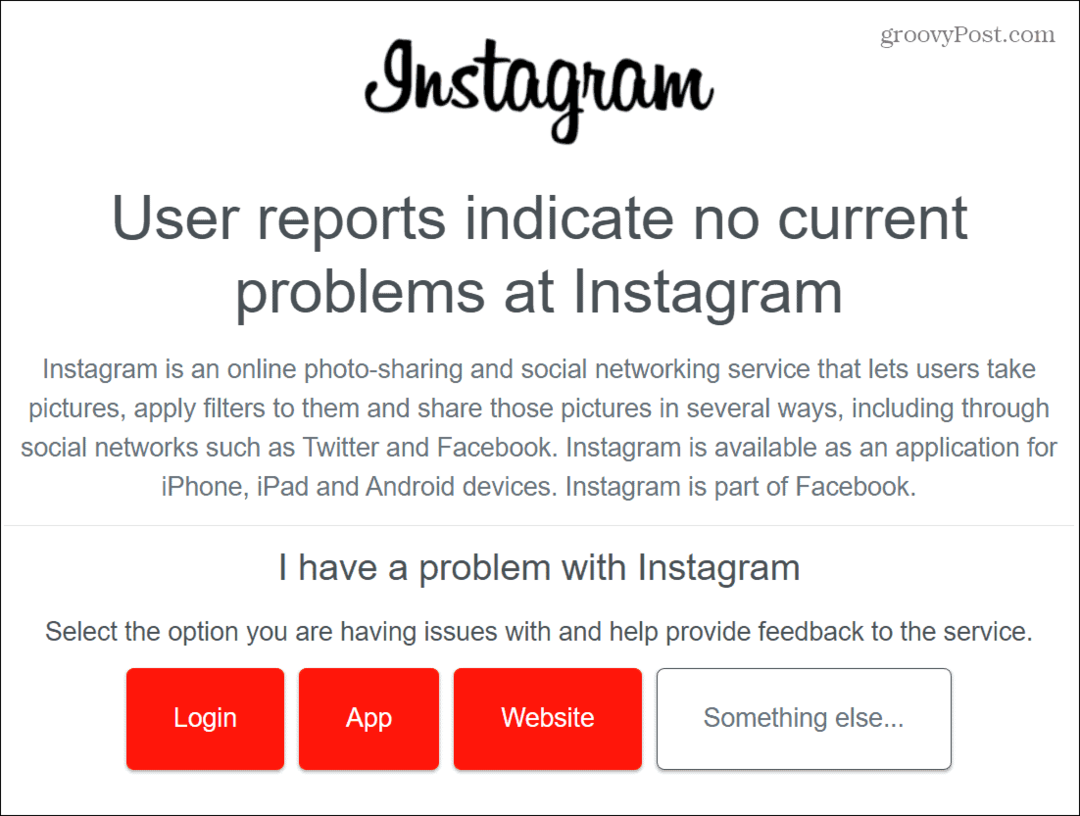
Zaktualizuj i uruchom ponownie aplikację Instagram
Będziesz chciał spojrzeć na aplikację na swoim urządzeniu mobilnym, jeśli masz łączność danych i odpowiednią prędkość. Problem z łącznością może być spowodowany błędem w aplikacji; wszystko, czego potrzebuje, to aktualizacja.
Jeśli korzystasz z Apple, sprawdź, jak to zrobić aktualizuj aplikacje na swoim iPhonie. Lub, jeśli jesteś użytkownikiem Androida, dowiedz się więcej aktualizowanie aplikacji na urządzeniu z systemem Android.
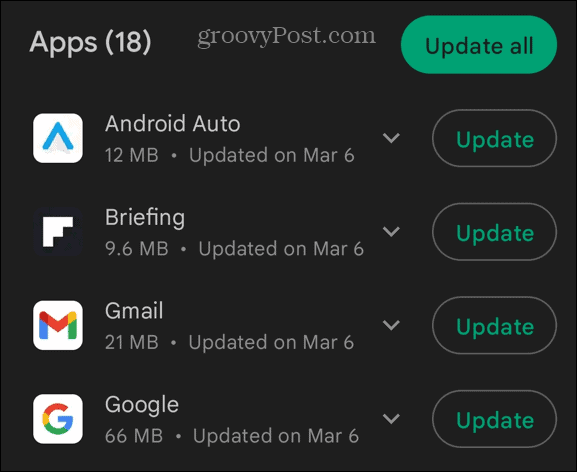
Po uzyskaniu najnowszych aktualizacji aplikacji uruchom ją ponownie i sprawdź, czy możesz z niej korzystać bez błędów.
Uruchom ponownie swoje urządzenie
Jeśli błąd nadal występuje na komputerze stacjonarnym lub urządzeniu przenośnym, może to oznaczać problem z telefonem, tabletem lub komputerem. Proste ponowne uruchomienie może pomóc rozwiązać problem i przywrócić Cię na Instagram.
Jeśli masz starszego iPhone'a, sprawdź, jak to zrobić uruchom ponownie iPhone'a X do 12lub w przypadku nowszych modeli naucz się uruchom ponownie iPhone'a 13 lub 14. Ponowne uruchamianie urządzenia z systemem Android różni się w zależności od modelu, ale zazwyczaj wymaga przytrzymania przycisków zasilania i zwiększania lub zmniejszania głośności.
Jeśli nie masz pewności, sprawdź witrynę pomocy technicznej producenta.
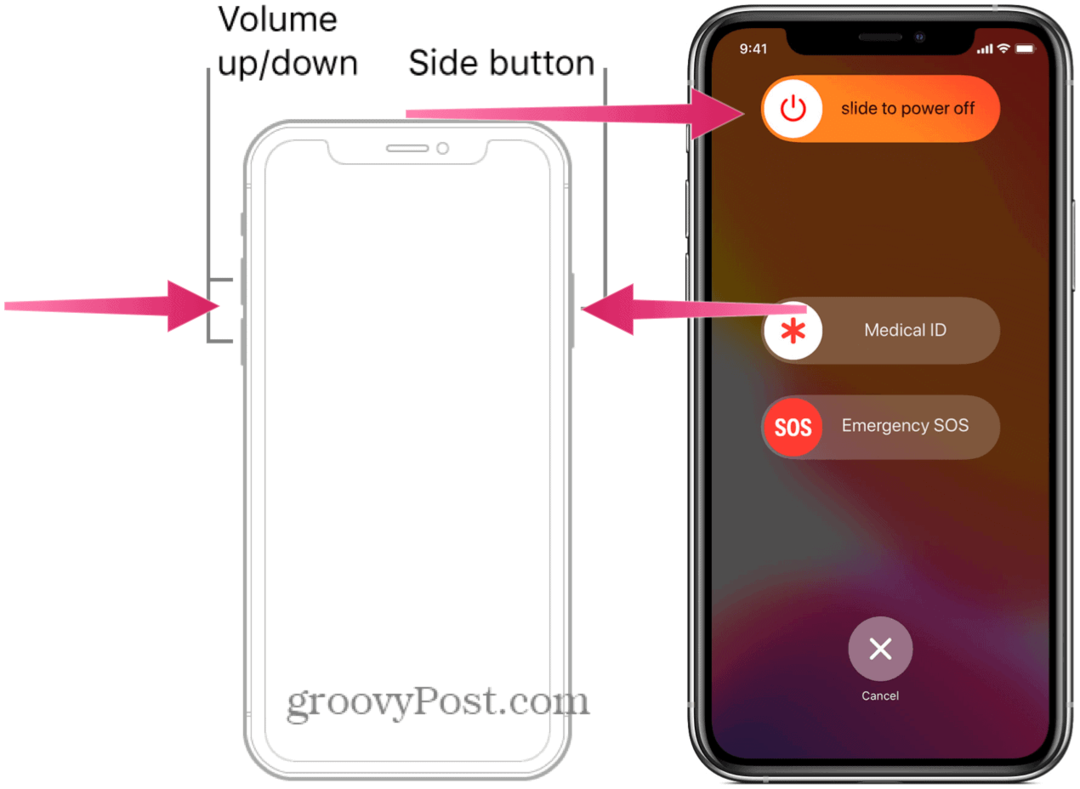
Jeśli pojawia się błąd na pulpicie, sprawdź jak ponownie uruchomić system Windows 11, lub jeśli nie masz jeszcze 11 lat, możesz uruchom ponownie Windowsa 10.
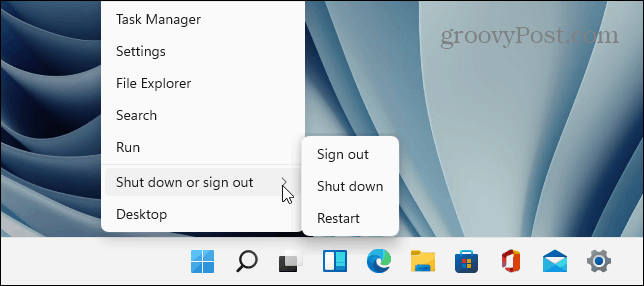
Wyczyść dane aplikacji i pamięć podręczną na Androidzie
Czyszczenie pamięci podręcznej Instagrama może naprawić błąd połączenia i poprawić wydajność aplikacji, jeśli używasz urządzenia z Androidem.
Aby wyczyścić pamięć podręczną Instagrama na Androidzie:
- Początek Ustawienia na telefonie lub tablecie.
- Przewiń Ustawienia i wybierz Aplikacje Lub Aplikacje i powiadomienia.
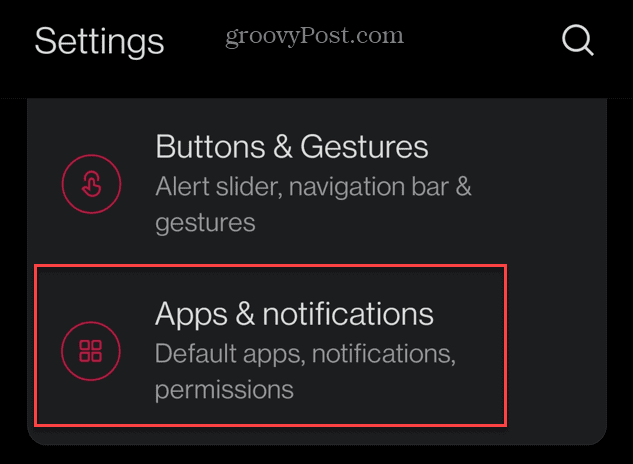
- Wybierać Instagram z listy zainstalowanych aplikacji.
- Stuknij w Składowanie
- Stuknij przycisk Wyczyść pamięć podręczną.
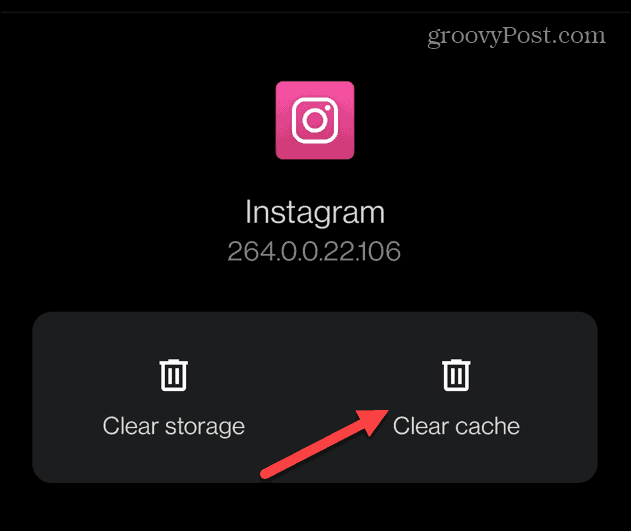
Po wyczyszczeniu pamięci podręcznej spróbuj ponownie uruchomić aplikację i sprawdź, czy błąd zniknął. Pamiętaj, że aplikacja będzie działać lepiej po wyczyszczeniu pamięci podręcznej.
Notatka: iPhone nie zawiera opcji czyszczenia pamięci podręcznej Instagrama. Jedynym sposobem na usunięcie plików z pamięci podręcznej jest odinstalowanie aplikacji i ponowne zainstalowanie nowej wersji z App Store. W rzeczywistości ponowna instalacja aplikacji na Androida to kolejna opcja do rozważenia podczas próby naprawienia tego błędu.
Po ponownym zainstalowaniu aplikacji błąd połączenia powinien zniknąć i konieczne będzie ponowne zalogowanie się przy użyciu danych logowania do konta.
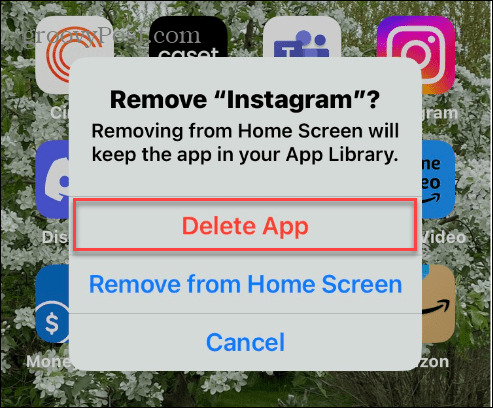
Wyłącz VPN
Jeśli korzystasz z VPN na swoim komputerze lub urządzeniach mobilnych, często zapominasz o wyłączeniu VPN. Kiedy korzystasz z VPN, np Prywatny dostęp do Internetu (PIA), na przykład i nie możesz uzyskać dostępu do witryny, możesz założyć, że nie działa. Jednak wyłączenie VPN i ponowne połączenie może rozwiązać problem z połączeniem.
Proces wyłączania, wstrzymywania lub „uśpienia” sieci VPN różni się w zależności od usługi, ale zazwyczaj można to zrobić z poziomu aplikacji komputerowej.
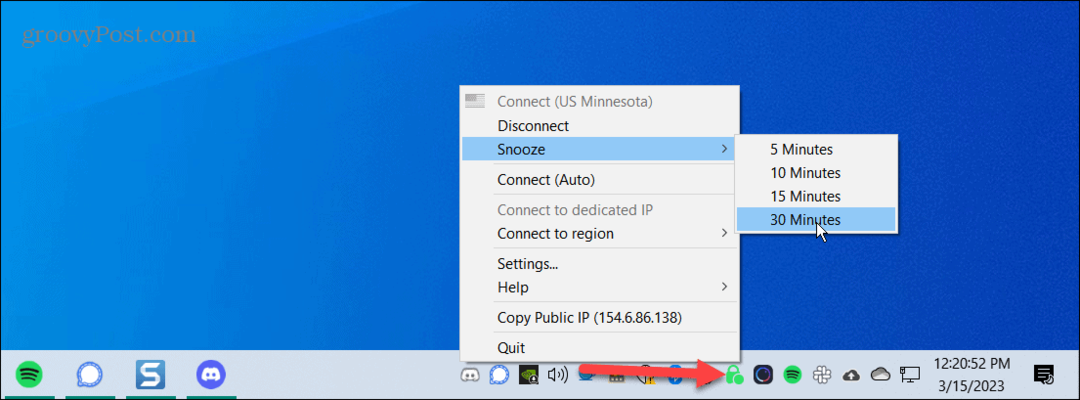
Lub uruchom VPN na urządzeniu mobilnym i upewnij się, że jest wyłączone.
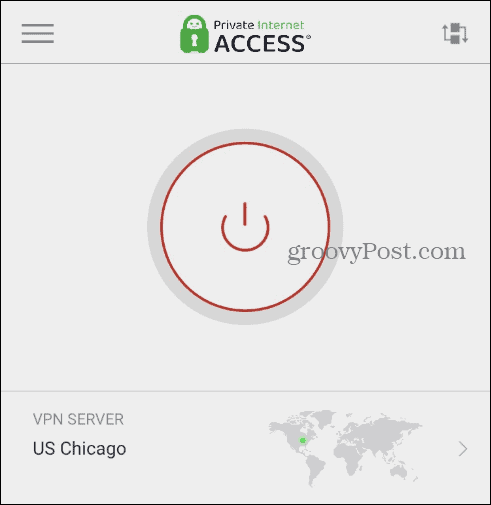
Po wyłączeniu lub wstrzymaniu VPN uruchom aplikację Instagram lub przejdź do strony na komputer i sprawdź, czy możesz połączyć się z usługą bez błędu.
Uzyskaj więcej ze swojego Instagrama
Podczas logowania lub korzystania z Instagrama na komputerze stacjonarnym lub urządzeniu przenośnym może pojawić się błąd „Nie można połączyć się z Instagramem”. Jednak użycie jednej z powyższych opcji powinno to naprawić. Pamiętaj, że jeśli Instagram nie działa, nic nie możesz zrobić po swojej stronie. Musisz poczekać na powrót usługi.
Niezależnie od tego, czy jesteś nowym, czy doświadczonym użytkownikiem, który chce uzyskać więcej z usługi, sprawdź, jak to zrobić anulować wysłanie wiadomości na Instagramie. Lub, jeśli nie chcesz, aby inni wiedzieli, że jesteś online, możesz to zrobić ukryć swój status na Instagramie.
Niestety naprawianie błędów może być częścią korzystania z Instagrama. Na przykład możesz potrzebować napraw muzykę na Instagramie, która nie działa.